Fix: UNCHARTED Legacy of Thieves Collection Windows 10 version 1903 eller nyere påkrævet fejl
I denne artikel vil vi forsøge at løse fejlen "Windows 10 Version 1903 eller højere påkrævet", som Marvels Spider-Man Remastered-spillere støder på, mens de kører spillet.

UNCHARTED Legacy of Thieves Collection-spillere støder på problemet "Windows 10 Version 1903 eller Over påkrævet", selvom de har opdateret Windows 10-operativsystemet til den nyeste version, og deres adgang til spillet er begrænset. Hvis du står over for et sådant problem, kan du finde løsningen ved at følge forslagene nedenfor.
Hvad er UNCHARTED Legacy of Thieves Collection Windows 10 Version 1903-fejl?
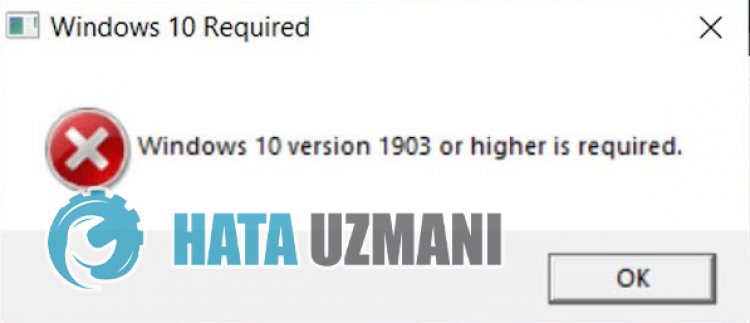
Dette problem skyldes, at spillet endnu ikke er fuldt optimeret til Windows-operativsystemet. Mulige årsager til at støde på UNCHARTED Legacy of Thieves Collection kræver Windows 10 version 1903 eller nyere problem kan angives som følger:
- Der kan være et kompatibilitetsproblem.
- Windows-operativsystemet er muligvis ikke opdateret.
- Spilfiler kan være korrupte.
- Steam er muligvis ikke opdateret.
- Din grafikdriver er muligvis forældet.
De årsager, vi har nævnt ovenfor, kan få dig til at støde på fejlen Kræver Windows 10 version 1903 eller nyere. Til dette kan du finde en løsning på problemet ved at følge forslagene nedenfor.
Sådan rettes UNCHARTED Legacy of Thieves Collection Windows 10 Version 1903-fejl
For at rette denne fejl kan du finde løsningen på problemet ved at følge forslagene nedenfor.
1-) Slå kompatibilitetstilstand fra
Vi kan fjerne dette problem, som er forårsaget af kompatibilitetsproblemet, ved at slå kompatibilitetstilstanden fra.
- Først skal du åbne Steam-mappen. (C:\Program Files (x86)\Steam)
- Når vi har åbnet Steam-mappen, skal vi åbne menuen "Egenskaber" ved at højreklikke på filen "steam.exe" i mappen.
- Klik på "Kompatibilitet" i det vindue, der åbnes, og deaktiver "Kør dette program i kompatibilitetstilstand for:".
- Efter denne proces skal du aktivere indstillingen "Kør dette program som administrator" nedenfor og trykke på knappen "Anvend" og gemme.
Når du har gemt denne proces, skal du anvende den samme proces på "tll.exe"- og "u4.exe"-filerne i UNCHARTED Legacy of Thieves Collection-spillemappen.
2-) Opdater dit operativsystem
Det faktum, at dit Windows-operativsystem ikke er opdateret, kan få dig til at støde på sådanne problemer.
- Skriv "Søg efter opdateringer" på startskærmen for søgning, og åbn den.
- Tjek ved at klikke på knappen "Søg efter opdateringer" på den skærm, der åbnes.
Hvis opdateringen er synlig, skal du kontrollere, om problemet fortsætter, ved at udføre den seneste opdatering. Hvis du gør dette, og der ikke er nogen tillid til, om opdateringen er tilgængelig, kan du få en mere effektiv løsning ved at bruge programmet Windows Update Assistant.
Klik for at downloade Windows Update Assistant
Når du har udført overførslen, skal du klikke på knappen "Opdater nu" og vente på opdateringsprocessen. Din proces kan tage lang tid. For at gøre dette skal du ikke lukke eller genstarte din computer, før opdateringen er fuldført.
3-) Bekræft filintegritet
Vi verificerer spilfilens integritet og scanner og downloader eventuelle manglende eller forkerte filer. Til dette;
For Epic Games-spillere;
- Åbn programmet Epic Games.
- Åbn biblioteksmenuen.
- Klik på de tre prikker under spillet UNCHARTED Legacy of Thieves Collection.
- Klik på Bekræft på skærmen, der åbnes.
For Steam-spillere;
- Åbn Steam-programmet.
- Åbn biblioteksmenuen.
- Højreklik på UNCHARTED Legacy of Thieves Collection til venstre, og åbn fanen Egenskaber.
- Åbn menuen Lokale filer i venstre side af den skærm, der åbnes.
- Klik på knappen Bekræft spilfilernes integritet i menuen Local Files We Encountered.
Efter denne proces udføres overførslen ved at scanne de beskadigede spilfiler. Når processen er færdig, kan du prøve at åbne spillet igen.
4-) Opdater grafikkortdriver
I sådanne kontinuitetsproblemer kan vi støde på en opdateringsfejl på grafikkortet. Til dette skal vi opdatere grafikkortet. Hvis du er klar, så lad os komme i gang.
For brugere med Nvidia-grafikkort;
- Først og fremmest Nvidia-virksomhedens Geforce Experience Vi skal downloade og installere programmet.
- Efter download- og installationsprocessen åbner vi vores program og åbner menuen Drivere ovenfor.
- Download vores opdatering ved at klikke på knappen Download, der vises ovenfor.
- Når vores download er fuldført, lad os udføre installationsprocessen ved at klikke på knappen Hurtig installation.
- Genstart din computer, når denne proces er afsluttet.
For brugere med AMD-grafikkort;
- Udgivet af AMD-virksomheden AMD Radeon Software Vi skal downloade og installere programmet.
- Når vi har gennemført download- og installationsprocessen, åbner vi vores program og klikker på knappen Søg efter opdateringer under driver- og softwaremenuen til højre og kontrollerer, om vores videokort er opdateret.
- Du kan genstarte din computer ved at udføre opdateringen.
For brugere med Intel-grafikkort;
Brugere med en Intel-processor kan bruge grafikkortet i Intel-processoren, da de ikke har et grafikkort. Dette kan kræve opdatering af intel-grafikkortet.
- Først og fremmest skal du downloade programmet Intel Driver & Support Assistant/a> ved at få adgang tillinket.li>
- Åbn programmet, når overførslen er fuldført. Når installationsprocessen er fuldført, skal du klikke på knappen "Start" og vente på at blive omdirigeret til siden.
- Efter denne proces vil Intel Driver & Support Assistant scanne dit system. Når scanningen er færdig, vil den udtrække nogle drivere, som du skal opdatere. Udfør installationsprocessen ved at downloade den opdaterede version af driverne.
Efter at have opdateret vores grafikdriver og genstartet vores computer, kan vi prøve at åbne UNCHARTED Legacy of Thieves Collection.
Ja, venner, vi har løst vores problem under denne titel. Hvis dit problem fortsætter, kan du spørge om de fejl, du støder på, ved at gå ind på vores FORUM platform.






















